줌: 비디오 필터 추가하는 방법

줌 미팅에서 사용할 수 있는 재미있는 필터를 통해 즐거운 시간을 가지세요. 이 재미있는 필터로 후광을 추가하거나 유니콘처럼 보이세요.

오류 104101~104118은 장치가 Zoom 서버에 연결하지 못했음을 나타냅니다. 이러한 오류에는 여러 가지 원인이 있습니다. 바이러스 백신 또는 방화벽이 연결을 차단하고 있을 수 있습니다. 또는 네트워크 연결 문제가 발생했습니다 .
더 이상 고민하지 않고 확대/축소 오류 104101, 104102, 104103, 104104, 104105, 104106, 104110, 104111, 14, 10, 10, 10, 10, 10, 104113, 10, 104113, 1을 기억합니다. 서로 다른 오류의 긴 목록은 모두 동일한 근본 원인을 공유합니다.
우선 모뎀/라우터가 제대로 작동하는지 확인하십시오. 오랫동안 플러그를 뽑지 않았다면 계속해서 전원 케이블을 뽑으십시오. 또한 라우터를 방해할 수 있는 다른 장치가 있는지 확인하고 해당 영역에서 제거하십시오. 이전 라우터 모델을 사용 중이라면 업그레이드 가 필요한 시점일 수 있습니다 .
반면에 대역폭 문제 가 발생 하면 케이블 연결로 전환합니다. 이것이 가능하지 않다면 라우터 설정으로 이동하여 다른 Wi-Fi 채널을 활성화하십시오. Wi-Fi 사각지대에 있지 않은지 확인하십시오 . 연결을 사용하는 다른 모든 장치의 연결을 끊는 것을 잊지 마십시오.
방화벽이나 바이러스 백신으로 인해 컴퓨터가 Zoom 서버에 연결되지 않을 수 있습니다. 이를 테스트하는 가장 빠른 방법은 방화벽과 바이러스 백신 보호 기능을 끄는 것입니다. Zoom 오류가 지속되는지 확인하십시오.
사라지면 바이러스 백신/방화벽이 범인이라는 아주 분명한 표시입니다. 바이러스 백신 및 방화벽 설정에서 Zoom을 화이트리스트에 추가해 보십시오.
Windows Defender를 사용하는 경우:
이동에 설정 → 업데이트 및 보안 → Windows 보안 → 바이러스 및 위협 보호 .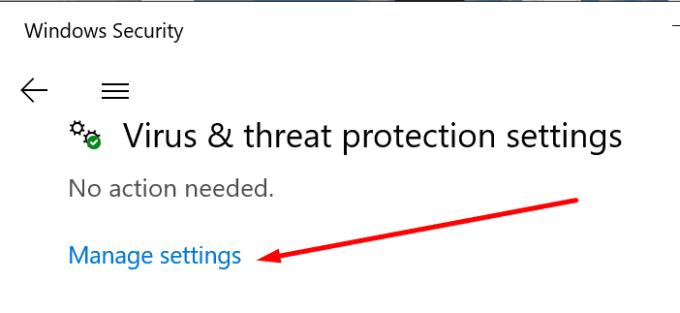
그런 다음 설정 관리를 선택 하고 제외 까지 아래로 스크롤합니다 .
선택 추가 또는 제거를 제외 → 제외를 추가 .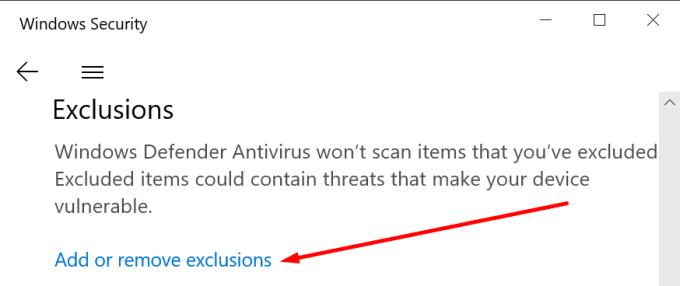
확대/축소를 선택하고 변경 사항을 저장합니다.
Windows 방화벽을 사용하는 경우:
제어판을 실행하고 '방화벽'을 입력한 다음 Windows Defender 방화벽을 선택합니다.
그런 다음 Windows Defender 방화벽을 통해 앱 또는 기능 허용으로 이동합니다 .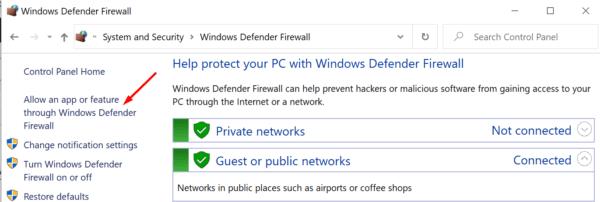
설정 변경을 클릭 하고 아래로 스크롤하여 확대/축소합니다. 변경 사항을 적용합니다.
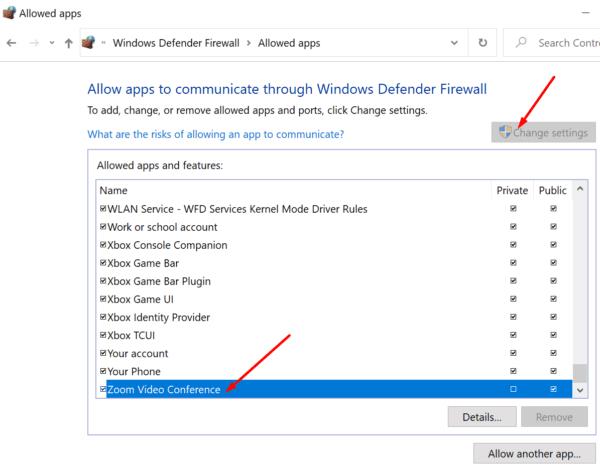
다른 바이러스 백신 또는 방화벽을 사용하는 경우 소프트웨어의 공식 지원 페이지로 이동하여 추가 지침을 확인하십시오.
인터넷 설정에서 Zoom을 신뢰할 수 있고 안전한 웹사이트로 표시하면 문제가 해결될 수 있습니다.
인터넷 옵션으로 이동합니다 (Windows 검색 창에 '인터넷 옵션' 입력).
보안 탭을 선택하고 신뢰할 수 있는 사이트 를 클릭합니다 .
그런 다음 사이트 버튼을 누르십시오.
영역에 이 웹 사이트 추가 아래 에 zoom.us를 입력 하고 변경 사항을 적용합니다.

인터넷 옵션에 대해 말하면 프록시 설정을 자동 감지로 설정해 보십시오. 인터넷 옵션으로 이동 → 연결 탭 → LAN 설정 → 네트워크 설정 자동 감지를 클릭합니다.
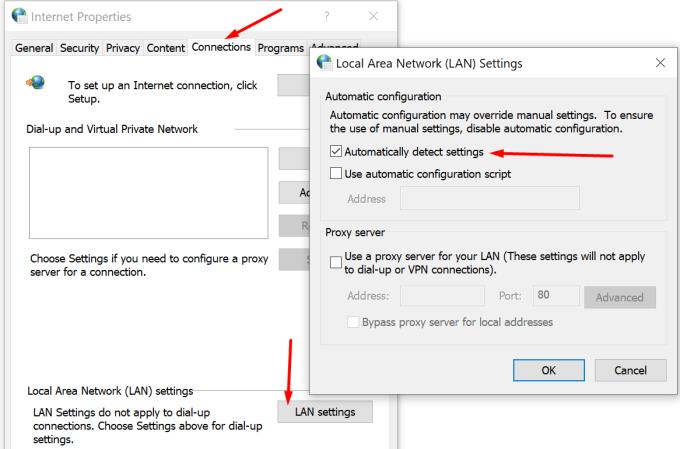
결론적으로 104101에서 104118 범위의 Zoom 오류는 장치가 Zoom 서버에 연결하지 못했음을 나타냅니다. 문제를 해결하려면 네트워크 설정을 확인하고 바이러스 백신 및 방화벽 설정을 화이트리스트로 확대하십시오.
이 가이드의 도움으로 문제를 우회하기를 바랍니다. 아래 댓글을 누르고 지금까지 발생한 Zoom 오류에 대해 자세히 알려주십시오.
줌 미팅에서 사용할 수 있는 재미있는 필터를 통해 즐거운 시간을 가지세요. 이 재미있는 필터로 후광을 추가하거나 유니콘처럼 보이세요.
Zoom 프로필 사진을 제거하는 방법과 그 과정에서 발생할 수 있는 문제를 해결하는 방법을 알아보세요. 간단한 단계로 프로필 사진을 클리어하세요.
Zoom 통화를 원활하게 이용하려면 최소한의 인터넷 속도가 필요합니다. 이 기사에서는 요구 사항 및 속도를 최적화하는 방법을 제시합니다.
이 문제 해결 가이드에 나열된 솔루션을 사용하여 Zoom 로그인 문제 및 오류를 신속하게 해결할 수 있어야 합니다.
연결해야 하는 Zoom 회의가 있지만 준비하고 싶지 않습니다. 당신의 팀이 당신이 연결되어 있다는 것을 알고 있는 한
Zoom에는 회의 주최자가 허용하는 경우 누구나 Zoom 회의를 녹화할 수 있는 내장 화면 녹화 도구가 있습니다. Zoom 회의를 녹화할 수 있습니다.
PC 및 모바일에서 Zoom 앱을 사용하여 동영상 미리보기 대신 프로필 사진을 넣는 방법을 알아보세요. 이것은 비디오를 보여주고 싶지 않다면 도움이 될 것입니다.
코로나바이러스의 확산으로 전 세계의 조직은 Zoom, Microsoft Teams 및 Cisco Webex와 같은 협업 및 화상 회의 도구를 통해 원격 작업으로 전환하고 있습니다. 줌, 전자…
세계 최고의 화상 회의 애플리케이션인 Zoom은 지난 몇 달 동안 크게 확장되었습니다. 추가 인원으로 인한 청구서 작성부터 모든 패치 적용까지…
카메오는 평범한 사람들이 유명인을 만나는 유명한 앱입니다. 혼란스러웠나요? 사실 아주 간단합니다. 이 스타트업을 통해 일상적인 조가 스스로 총격전을 예약하거나…
갑자기 재택근무를 하는 사람들이 늘어나면서 Zoom 회의는 거의 생활 방식이 되었습니다. 사무실용이든, 교육용이든, 친구와 가족용이든 상관없이 앱은 ...
Zoom은 세계 최고의 원격 통화 및 회의 플랫폼 중 하나입니다. 기능이 탑재된 애플리케이션은 3월 중순 이후로 사용자 기반이 빠르게 확장되는 것을 보았지만…
Zoom은 코로나바이러스와 글로벌 잠금이 확산되는 가운데 사용자 기반이 전례 없이 증가했습니다. 다른 협업 도구가 이 도구를 사용하여 치열한 경쟁을 펼쳤지만 Zoom은 여전히…
우리 대부분이 화상 회의 플랫폼으로 이동했기 때문에 회의는 많은 사람들에게 압도적인 노력이 되었습니다. 물리적 사무실 메모는 예정된 회의로 대체되었으며 …
Zoom은 전염병이 시작된 이후로 소규모 기업과 기업가를 위한 화상 회의 클라이언트였습니다. 무료 계정에서 최대 100명의 사용자를 지원하며 다음을 수행하면 더 많은 사용자를 허용합니다.
Kahoot은 수백만 명이 플레이하는 재미있는 게임으로 모든 수준의 학습을 장려합니다. 주로 교육 기관을 대상으로 하는 이 퀴즈 게임은 다양한 사용자 지정 기능을 통해 쉽게 만들고 호스팅할 수 있습니다.
사회적 거리두기 기간에 어른들도 힘들겠지만 아이들은 엄밀히 따지면 여름방학이라는 사실을 잊지 말자. 집에 갇히는 것은 소풍이 아닙니다. 운 좋게도 우리는 비디오를 가지고 있습니다 ...
Zoom은 사용자 정의 배경, 최대 100명까지 참여 가능한 등 수많은 특전과 함께 제공되는 포괄적인 무료 계획 덕분에 가장 빠르게 성장하는 원격 협업 플랫폼 중 하나입니다.
내러티브에 대한 통제력을 잃기가 너무 쉬울 수 있으며, 내러티브가 전문적인 목적으로 조직해야 하는 화상 회의인 경우에는 더욱 그렇습니다. Zoom은 확실히 혼란스러웠습니다...
가장 널리 사용되는 화상 회의 앱인 Zoom에는 원하는 대로 화상 통화를 설정할 수 있는 다양한 사용자 지정 설정이 포함되어 있습니다. 이러한 사용자 정의 중 하나는 Abil…
RAR 파일을 ZIP 파일로 변환하고 싶으신가요? RAR 파일을 ZIP 형식으로 변환하는 방법을 알아보세요.
MS Teams에서 동일한 팀원과 반복 회의를 예약해야 합니까? 팀에서 반복 회의를 설정하는 방법을 배워보세요.
단계별 튜토리얼을 통해 Adobe Reader에서 텍스트 및 텍스트 필드의 하이라이트 색상을 변경하는 방법을 보여드립니다.
이 튜토리얼에서는 Adobe Reader에서 기본 확대/축소 설정을 변경하는 방법을 보��줍니다.
Spotify가 컴퓨터를 시작할 때마다 자동으로 열리면 귀찮을 수 있습니다. 이러한 단계를 통해 자동 시작을 비활성화하세요.
LastPass가 서버에 연결하지 못하는 경우, 로컬 캐시를 지우고, 비밀번호 관리자를 업데이트하며, 브라우저 확장을 비활성화하세요.
Microsoft Teams는 현재 회의와 통화를 TV로 네이티브로 캐스팅하는 것을 지원하지 않습니다. 그러나 스크린 미러링 앱을 사용할 수 있습니다.
OneDrive 오류 코드 0x8004de88을(를) 수정하여 클라우드 저장소를 다시 활성화하는 방법을 알아보세요.
이 단계에 따라 구글 크롬 웹 브라우저의 캐시를 삭제하세요.
교차 참조는 문서를 훨씬 더 사용자 친화적이고, 체계적이며 접근 가능하게 만듭니다. 이 가이드는 Word에서 교차 참조를 만드는 방법을 가르쳐 줍니다.

























